medi8or
-
Innlegg
927 -
Ble med
-
Besøkte siden sist
Innholdstype
Profiler
Forum
Hendelser
Blogger
Om forumet
Innlegg skrevet av medi8or
-
-
Jeg trodde Adobe droppet Pagemaker, så det er vel strengt tatt ingen som lager det for tiden. Men en kan vel kanskje fortsatt laste ned prøveversjon...
-
Kan du ikke lagre til et mer fornuftig format fra Word? RTF, eller noe? Eller har du brukt noe formateringer som bare er mulig med Word-dokumenter?
-
Krepsen ser mer ut som en krabbe, og skorpionen har ikke 6 bein, men 8...

Ellers er det jo ikke så dum start det der...
-
Det er ikke noe problem å få fram teksten i bildet med Photoshop eller annet bildebehandligsprogram som har kurver... Litt puslearbeid, men når en har fått tips om histogrammet, og ser hvor informasjonen ligger...
-
-
For all del. Det eneste jeg sa var at du kan velge å la kameraet gjøre det. Som svar på at digital speilrefleks ikke gjør slik behandlig, som kompaktkamera gjør.
Om man vil eller bør gjøre det er jo opp til den enkelte...
-
Hvis Leonardo, Vincent og Edward kommer og klager på brudd på opphavsretten, så er det vel ikke noe mindre enn en sensasjon...
Uansett skal vel bildene brukes til å skape et selvstendig verk, eller hva?
-
Er ikke lenge siden noen spurte om det samme.
Altså, mål bredden på skjermbildet ditt i tommer, f.eks. 14.3".
Hvis skjermen din er satt til 1280x960 (sjekk skjerminstillingene dine), tar du 1280/14.3 og får ca 90.
I Photoshop, gå i menyen Edit->Preferences->Units & Rulers, og fyller inn 90 i "Screen Resolution".
Nå, ikke zoom til 100%, men velg "Zoom tool" (forstørrelsesglasset), høyreklikk på bildet, og velg "Print Size". Eventuelt gå i menyen View->Print size.
Da skal bildet vises i rett størrelse på skjermen.
-
Uhm. Det jeg sier er at du i menyen på et speilreflekskamera har valget om å gjøre det eller ikke. Gjør du det i kamera trenger du nødvendigvis ikke gjøre det i Photoshop etterpå, akkurat som med kompakt.
F.eks da 300D kom var den satt med høyere fargemetning osv, enn 10D, men de som ikke likte det kunne sette kamerainstillingene ned til 10D's nivå.
-
Det er ingenting i veien for å kjøre opp fargemetning, kontrast og skarphet på et speilrefleks også. Forskjellen er at du har valget. Gjøre det i kamera, eller gjøre det med mer kontroll i et bilderedigeringsprogram etterpå...
-
Har ikke noen av dem tilgjengelig for øyeblikket, bortsett fra de første første "proof of concept" bildene, som mildt sagt ser jævlige ut. Kanskje mest fordi diaset var støvete og fælt etter mindre heldig behandling... :-/
Så vidt jeg husker ble diaset plassert i enden av en fyrstikkeske, og internblitsen ble reflektert fra et A4-ark, mens et blad ble holdt over for å skygge mellom blitsen og diaset.
-
Jeg har ikke prøvd å avfotografere fra lerret, men jeg har fotografert med makroobjektiv og mattskive + lyskilde bak diaset. Fotograferingen gikk veldig raskt, og resultatet ble bra. Jeg hadde ikke noen god filmscanner jeg kunne sammenligne med, men det er hvertfall sikkert at flatbedscannere ikke har noe å stille opp med.

-
Wow! Det var ikke måte på lysende øyne da...
Hvis det er mulig, så er det absolutt enklere å ta et nytt bilde...
-
-
Fullpris er $795. Du kan også få en "Companion Upgrade" til $495, hvis du eier et av følgende produkter: Softimage XSI, Maya, 3ds max, Cinema 4D XL, Modo, After Effects, Photoshop, Shake, Digital Fusion.
Hvis du vil ha manual i bearbeidet regnskog må du legge til $100...

..eller
--
Holger:Har du fått lekt deg noe med nodes?
-
-
For det første er ikke 100% nødvendigvis den riktige zoomfaktoren for bildet ditt. I menyen, velg View->Print Size, eller velg "Zoom tool" (forstørrelsesglasses), høyreklikk på bildet, og trykk "Print Size"
For det andre må Photoshop vite oppløsningen på skjermen. Bruk linjalen din og mål vidden på skjermbildet i tommer. Gå inn i skjerminnstillingene og finn den horisontale oppløsningen, f.eks. 1280, og del det med antall tommer du målte.
F.eks. fikk jeg 1280/14.4 ~= 90
I Photoshop, gå inn i Edit->Preferences->Units & Rulers, og fyll inn tallet ditt i "Screen resolution".
Ok?
Da skal størrelsen stemme ganske bra på skjermen din.
-
-
Nah.. Se på de vertikale linjene på husene i bakgrunnen, eller linjene generelt... Det er nok brukt ganske ekstrem vidvinkel, og liten blender.
Er jo ganske lett å få bekreftet på websiden og:
http://www.photosight.org/photo.php?photoi...ction&refid=999
-
-
Du hadde ikke spesifisert bruksområdet i originalposten, og posten jeg quotet trengte et svar...

-
Gif har sine bruksområder det og, f.eks. illustrasjoner med få farger, rene linjer, og tekst. Jpeg vil da gi mye større filstørrelse og/eller gi uholdbare kompresjonsartifakter...
Ikke det at jeg bruker gif; jeg velger jpeg eller png avhengig av bildetype.
-
Beklager, jeg så ikke på tutorialen før jeg skrev det der. I tutorialen blir det som er farget (rødt) i quick mask uklart, og det andre skarpt. Hvis du gjør som jeg sa og maler hele sykkelen med den fargen som er nederst på hjulet, så blir alt uskarpt.
Prøv dette i stedet:
1. åpne bildet.
2. gå inn i quick mask mode.
3. legg en gjevn gradient svart til hvitt oppover bildet. Ikke sylinder gradient som i tutorialen.
4. bruk eyedropper nederst på dekket.
5. mal sykkelen med denne fargen.
6. gå ut av quick mask mode
7. hold inne Alt og dobbelklikk på layeret i layer-boksen, så layeret skifter navn fra "Background" til "Layer 0".
8. trykk "Add layer mask", nederst på layer-boksen.
9. hold inne Shift og klikk på layer masken.
10. åpne opp "lens blur".
11. for "Depth map source", velg "Layer mask".
12. i preview vinduet, trykk der du vil ha fokusen, altså på motorsykkelen.
13. still radius, osv., etter egen smak.
14. OK.
Eventuelt gjør som før, men farg sykkelen med hvit mens du er i quick mask mode...

-
Det du har gjort er omtrent sånn:Jeg kjønte ikke helt det. Vis jeg bruker eyedroper tool så blir det jo en rø farke, for sykkelen er rød, og da kan jeg ikke male sykkelen med den?
Kan du forklare litt?
1. åpne bilde
2. ?
3. gå i quick mask mode (Q)
4. legg en gradient oppover bildet
5. gå ut av quick mask mode (Q)
6. osv
Ikke sant?
Det jeg foreslår er:
.
3. gå i quick mask mode (Q)
4. legg en gradient oppetter bildet
5. bruk eyedropper nederst på dekket. Du får da en grå farge, men når du maler i quickmask mode blir det rødt.
6. mal hele sykkelen med denne fargen.
7. gå ut av quick mask mode.
8. osv.

Pm-salg.com trenger hjelp til å lage banner!
i Jobb og karriere
Skrevet · Endret av medi8or
Unnskyld at jeg sier det, men for en kjip faen. Du har altså en forretning, og du vil at folk skal jobbe gratis for at du skal tjene penger?
Det verste er at det faktisk er en del som er dumme nok til å gå på noe sånt. Ikke bare skyter de seg selv i foten, de er og med på å ødelegge forretningsgrunnlag for andre.
Bleh!
Edit: heh.. ser jeg ikke er den eneste som er irritert på sånne poster...